- Հեղինակ Lauren Nevill [email protected].
- Public 2023-12-16 18:53.
- Վերջին փոփոխված 2025-01-23 15:20.
Էլեկտրոնային փոստի տուփի հետ աշխատելու ամենատարածված ձևը վեբ ինտերֆեյսի օգտագործումն է: Իր օգնությամբ դուք կարող եք իրականացնել բոլոր հիմնական գործողությունները հաղորդագրություններով, ներառյալ դրանք ուղարկելը:
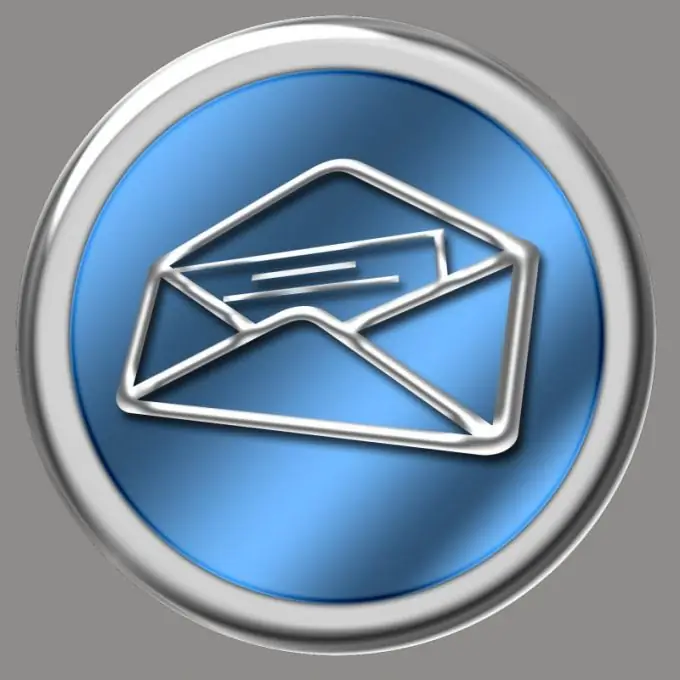
Հրահանգներ
Քայլ 1
Գնացեք սերվերի պաշտոնական էջը, որտեղ գտնվում է ձեր էլփոստի հաշիվը: Համոզվեք, որ սխալ եք գրել դրա URL- ն ՝ խարդախ կայք չմտնելուց և ձեր հաշվի տվյալները դրա մեջ մտցնելուց խուսափելու համար:
Քայլ 2
Եթե ցանկանում եք պատասխանել ինչ-որ մեկի հաղորդագրությանը, գնացեք դրանով պանակ, բացեք այն: Դրանից հետո կամ մուտքագրեք ձեր տեքստը արագ արձագանքման ձևում, ապա կտտացրեք «Ներկայացնել» կոճակին, կամ կտտացրեք «Պատասխանել» կամ «Երկար պատասխան» հղմանը (կախված նրանից, թե որ սերվերից եք օգտվում): Մուտքագրեք տեքստը, ցանկության դեպքում շտկեք վերնագիրը, կցեք ֆայլերը և միայն այնուհետեւ կտտացրեք «Ներկայացնել» կոճակին:
Քայլ 3
Նոր հաղորդագրություն կազմելու համար հետևեք «Նոր հաղորդագրություն», «Գրիր նամակ» կամ նման այլ հղումներին: «Դեպի» դաշտում մուտքագրեք ստացողի հասցեն (սխալ թույլ չտաք այն մուտքագրելիս), «Վերնագիր» կամ «Թեմա» դաշտում ՝ հաղորդագրության կարճ նկարագրությունը մեկ արտահայտությամբ (օրինակ ՝ «Ամփոփ աղյուսակ») գործարանի թիմային հաջողության »), և մեծ դաշտում ՝« Հաղորդագրության մարմին »կամ նմանատիպ անվանումը կրող ՝ ձեր հաղորդագրության տեքստը: Անհրաժեշտության դեպքում ֆայլերը կցեք հաղորդագրությանը և այնուհետև կտտացրեք «Ուղարկել» կոճակին:
Քայլ 4
Կցեք ֆայլերը հետևյալ կերպ. Կտտացրեք Ընտրել կամ Bննարկել կոճակը: Բացված պատուհանում ընտրեք ֆայլերը պանակը, իսկ դրա մեջ `ցանկալի ֆայլը: Կտտացրեք «Լավ» կոճակին: Եթե կա «Կցել» կոճակը, կտտացրեք այն: Եթե Ձեզ անհրաժեշտ է կցել մեկ այլ ֆայլ, և չկա «Ընտրել» կամ «Դիտել» նոր կոճակ, կտտացրեք «Կցել ավելի շատ ֆայլեր» կամ նմանատիպ հղմանը: Կրկնեք այս քայլերը, մինչ բոլոր ցանկալի ֆայլերը կցվեն: Միանգամից մի քանի ֆայլեր ուղարկելը կարող է դյուրին դառնալ `նախ միավորելով դրանք մեկ արխիվում: Նախքան դրա ձևաչափը ընտրելը, հարցրեք հասցեատիրոջը, թե ինչպիսի արխիվացնող ունեն:
Քայլ 5
Ձեր հաղորդագրությունն ուղարկելուց հետո անցեք «Ուղարկված իրեր» կամ «Ելքի արկղ» պանակ: Համոզվեք, որ այն հիմա կա, և բոլոր ֆայլերը կցված են դրան: Դրանից հետո անցեք ձեր մուտքի արկղը և ստուգեք առաքման սխալի հաղորդագրությունը: Նույն կերպ ստուգեք Spam պանակը: Եթե սխալ հաղորդագրություն եք ստանում, կարդացեք և պարզեք, թե ինչու հաղորդագրությունը չի եկել: Եթե դա տեղի է ունեցել հասցեատիրոջ փոստարկղի վարարման պատճառով, կապվեք նրա հետ մեկ այլ եղանակով և խնդրեք ազատել տեղը կամ գրել նրան այլ հասցեով: Եթե նամակը չի հասել, քանի որ սխալ հասցե եք մուտքագրել, կրկնեք ուղարկելը ՝ այս անգամ խուսափելով հասցեի սխալներից:






